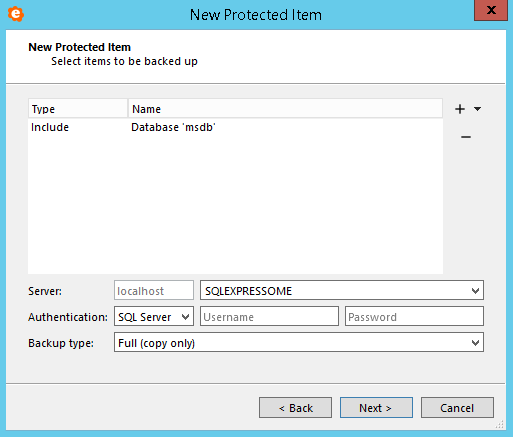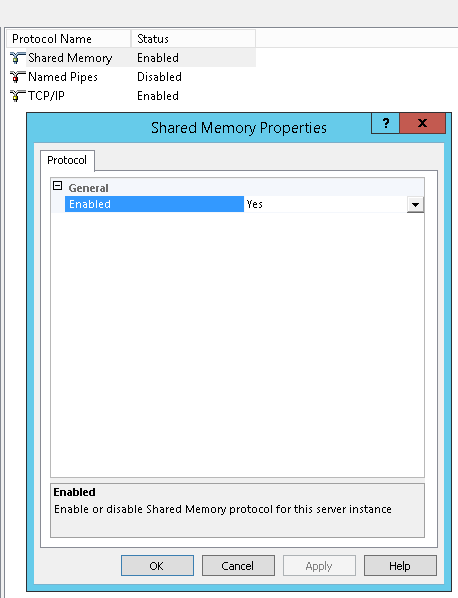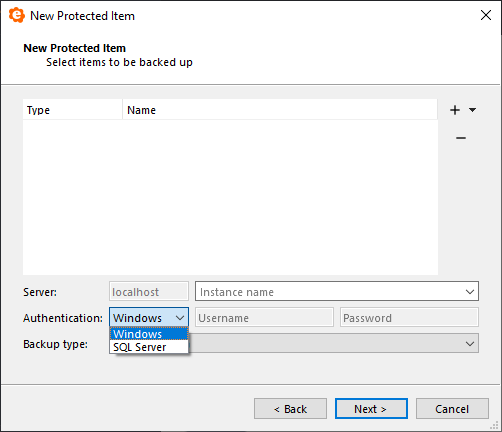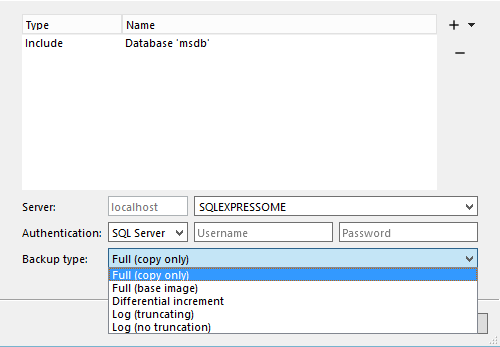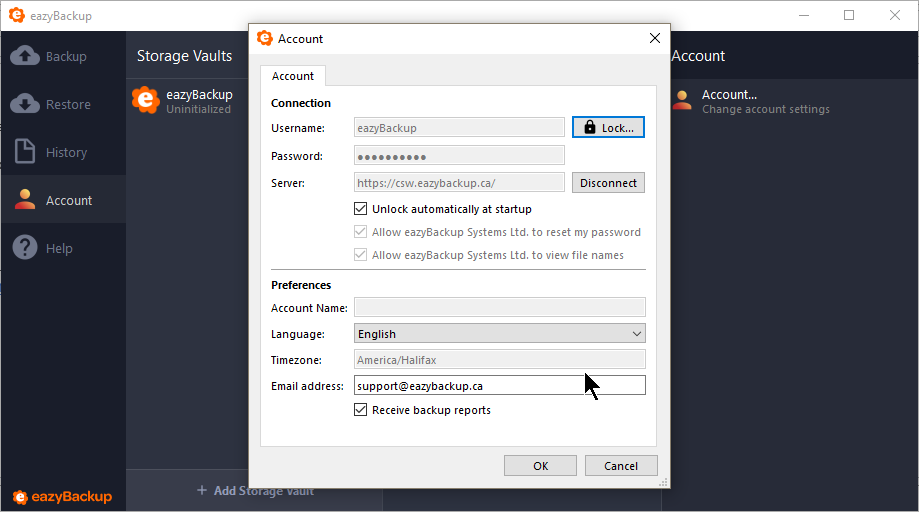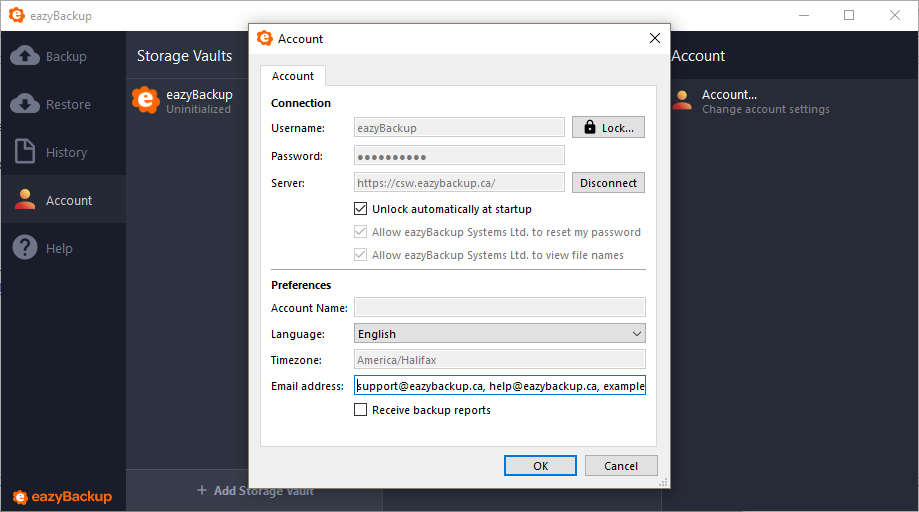Ce type d'élément protégé sauvegarde une base de données Microsoft SQL Server. La technologie sous-jacente est VDI et est compatible avec SQL Server 2005 et ultérieur.
Aucune donnée n'est stockée sur le disque local. Conformément au type de "sortie de programme", aucune barre de progression ou ETA n'apparaît pendant une sauvegarde de Microsoft SQL Server.
Les bases de données sont sauvegardées une par une. Si vous avez besoin d'une cohérence ponctuelle entre plusieurs bases de données, utilisez plutôt l'option "Application-Aware Writer".
Détails de la connexion
Comme vous configurez le nouvel élément protégé MSSQL, les détails de connexion doivent être fournis avant de sélectionner les bases de données. eazyBackup se connectera uniquement à SQL Server fonctionnant sur la machine locale. Vous devez entrer le nom de l'instance, ou laisser le champ vide pour utiliser l'instance par défaut.
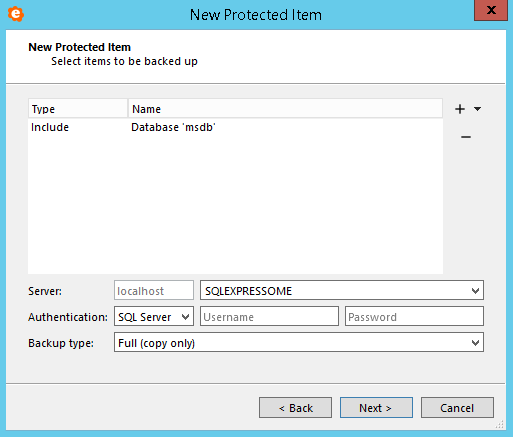
Adresse
L'adresse est toujours localhost, mais EazyBackup n'utilise pas d'adresses TCP ou de ports TCP pour se connecter aux instances du serveur SQL. eazyBackup utilise la "mémoire partagée" pour se connecter aux instances du serveur SQL.
L'utilisation par EazyBackup d'une connexion à "mémoire partagée" améliore les performances pour certaines opérations, au détriment d'un fonctionnement uniquement sur la machine locale ; mais l'utilisation par eazyBackup de la VDI nécessite de toute façon un fonctionnement sur la machine locale.
Si vous rencontrez des problèmes de connexion à votre serveur SQL, vous devez vous assurer que le "protocole de mémoire partagée" est activé dans SQL Server Configuration Manager.
Ouvrez Sql Server Configuration Manager -> SQL Server Network Configuration -> Protocols -> Shared Memory -> Enable.
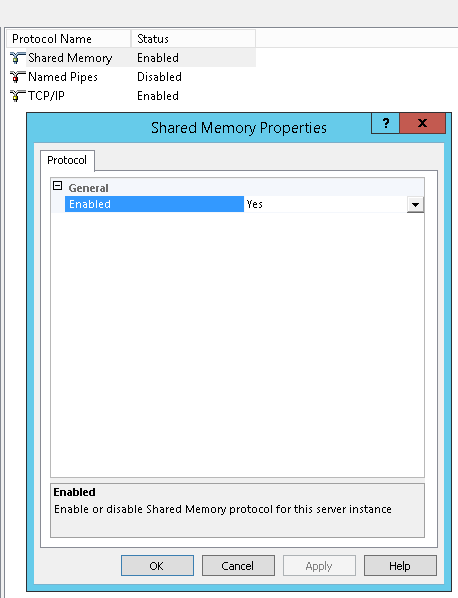
Conducteur
OLE DB et ODBC sont des méthodes d'accès aux données qui utilisent des "pilotes" / "fournisseurs" enfichables pour se connecter à des bases de données telles que SQL Server. Les pilotes OLE DB / ODBC suivants prennent en charge SQL Server :
EazyBackup a été mis à jour au fil du temps pour supporter l'essai de pilotes supplémentaires :
| Version d'EazyBackup |
Conducteur préféré |
Pilote(s) de secours |
| >= 18.9.6, >= 18.8.6 |
MSOLEDBSQL |
SQLNCLI11, SQLOLEDB |
Vous pouvez dresser la liste de vos pilotes installés
Authentification
EazyBackup vous permet de vous connecter au serveur SQL en utilisant soit l'authentification Windows (en utilisant le compte du service de sauvegarde - habituellement NT SERVICEbackup.delegate ou SYSTEM), soit l'authentification native du serveur SQL.
- Si vous utilisez l'authentification Windows, la connexion se fait en tant que compte de service de sauvegarde.
- Vous pouvez attribuer à ce compte d'utilisateur Windows des droits sysadmin dans SQL Server.
- Si vous utilisez l'authentification SQL Server, vous devez entrer un nom d'utilisateur et un mot de passe valides pour vous connecter à SQL Server.
L'usurpation d'identité n'est pas actuellement disponible pour l'authentification Windows. Les futures versions d'eazyBackup supporteront l'impersonnation pour l'authentification Windows.
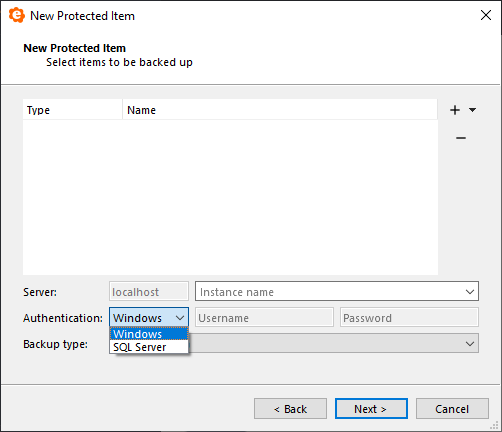
Plusieurs instances
EazyBackup prend en charge la sauvegarde de plusieurs instances du serveur SQL. Vous pouvez sélectionner une instance pour la sauvegarde, en entrant le nom de l'instance dans le champ "Nom de l'instance". Laissez ce champ vide pour utiliser l'instance par défaut.
EazyBackup Backup liste automatiquement les instances disponibles pour la sélection dans le menu déroulant.
Mode de sauvegarde
Par défaut, EazyBackup opte pour une exportation complète de la base de données depuis SQL Server, et utilise ensuite son propre système de déduplication pour optimiser les données stockées/chargées.
Il s'agit de l'option "Complet (copie uniquement)". Elle est équivalente à l'instruction T-SQL BACKUP WITH COPY_ONLY.
Comme EazyBackup peut dédupliquer efficacement les sauvegardes d'images complètes, il est normalement suffisant de ne prendre que des sauvegardes complètes de SQL Server dans eazyBackup.
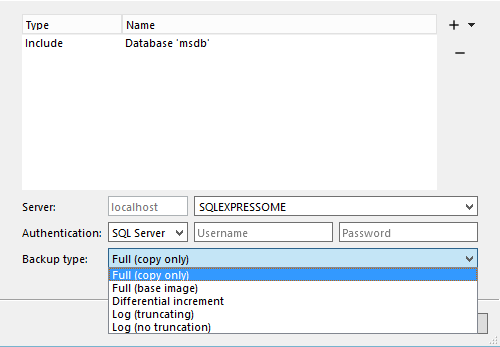
Images de base
Vous avez la possibilité d'utiliser le système de sauvegarde différentielle/log du serveur SQL. Ce système peut être plus efficace, mais il nécessite un travail administratif supplémentaire et complique le processus de restauration des données.
Le serveur SQL conserve une seule référence temporelle, à partir de laquelle il peut produire des sauvegardes différentielles et/ou des sauvegardes basées sur les journaux. Lorsque vous effectuez une nouvelle sauvegarde "complète (image de base)", la référence temporelle est avancée, de sorte que toutes les futures sauvegardes différentielles et/ou basées sur les journaux sont basées sur la dernière sauvegarde de l'image de base.
Pour utiliser le système de sauvegarde différentielle/log propre à SQL Server, vous devez créer plusieurs éléments protégés (chacun avec une programmation différente) afin de capturer à la fois une image de base et des sauvegardes différentielles/log. En créant plusieurs éléments protégés, vous pouvez programmer individuellement les sauvegardes de base et les sauvegardes différentielles/logs, en faire le compte rendu et gérer les politiques de conservation.
Si vous utilisez EazyBackup avec un autre produit pour les sauvegardes du serveur SQL, vous devez vous assurer qu'un seul produit effectue les sauvegardes de l'image de base. Sinon, il est possible qu'une chaîne de sauvegardes différentielles/log soit incomplète.
Différentiel
EazyBackup peut utiliser les propres systèmes du serveur SQL pour les sauvegardes différentielles. Dans ce mode, vous pouvez effectuer régulièrement des sauvegardes "différentielles de base", puis une série de petites sauvegardes "différentielles incrémentales", chacune contenant la différence par rapport à la dernière sauvegarde de base. Ces opérations sont équivalentes aux instructions T-SQL BACKUP et BACKUP WITH DIFFERENTIAL respectivement. eazyBackup dédupliquera toujours les sauvegardes de base multiples qui sont envoyées au même coffre-fort de stockage.
Il s'agit de l'option "Incrément différentiel".
Journal de bord
Vous pouvez choisir d'utiliser les propres systèmes du serveur SQL pour la sauvegarde des journaux. Dans ce mode, vous devez effectuer périodiquement des sauvegardes complètes (image de base) et régulièrement des sauvegardes de journaux.
Vous avez le choix d'appliquer ou non la troncature du journal. Ces opérations sont équivalentes aux instructions T-SQL BACKUP LOG et BACKUP LOG WITH NO_TRUNCATE respectivement. eazyBackup dédupliquera toujours toutes les données qui sont envoyées vers le même Storage Vault.
Pour utiliser le système de journalisation propre à SQL Server, vous devez créer plusieurs éléments protégés (chacun avec une programmation différente) afin de capturer à la fois des sauvegardes complètes et des sauvegardes de journaux.
Ce mode nécessite que le modèle de récupération de la base de données soit défini sur "Full" ou "Bulk Logged" dans SQL Server. Pour plus d'informations, voir https://msdn.microsoft.com/en-us/library/ms189275.aspx .
Recommandations
En général, nous recommandons d'utiliser la technique de sauvegarde "complète" par défaut.
Les systèmes différentiels/logs natifs de SQL Server peuvent être utilisés si vous rencontrez des problèmes de performance avec le mode par défaut.
- Aucun autre système de sauvegarde ne réinitialise la dernière sauvegarde de base ;
- Chaque fois que le différentiel/log est sauvegardé avec succès, que la base a aussi récemment sauvegardé avec succès ;
- Les sauvegardes de base sont effectuées régulièrement afin de minimiser la charge différentielle.
- La conservation est soigneusement gérée pour garantir que la récupération est possible.
Autres moyens de sauvegarder Microsoft SQL Server
Vous pouvez utiliser le type "Application-Aware Writer" pour sauvegarder le serveur SQL en utilisant le VSS Writer. Par rapport à l'approche VDI standard d'eazyBackup, cette option permet d'obtenir des informations plus détaillées sur la progression, et peut prendre un instantané cohérent de plusieurs bases de données à la fois ; mais elle offre un contrôle plus limité sur les fonctionnalités du serveur SQL telles que la troncature des journaux. Les fichiers résultants doivent également être restaurés d'une manière différente.
Vous pouvez utiliser la fonction "Commandes" d'eazyBackup pour appeler osql/sqlcmd afin d'exécuter une instruction T-SQL BACKUP sur la base de données, puis sauvegarder le fichier spoolé résultant avec le type "Fichiers et dossiers". Cette option nécessite plus d'espace disque temporaire que le système intégré ci-dessus.
Vous pouvez utiliser le type "Fichiers et dossiers" pour sauvegarder des fichiers de base de données individuels si l'option "Prendre un instantané du système de fichiers" est sélectionnée. Cependant, le type de sauvegarde "Fichiers et dossiers" n'invoque pas l'auteur VSS de SQL Server, de sorte qu'il produirait (au mieux) une sauvegarde "cohérente en cas de crash" et qu'il n'est pas nécessaire de l'utiliser. non recommandé.